Jak dodawać i wyświetlać odbiorców UDW w Outlooku?
W Outlooku UDW oznacza "ślepa kopia węgla”. Oznacza to, że gdy wyślesz wiadomość e-mail do kilku odbiorców UDW, żaden inny adresat (w tym odbiorcy w polach Do, DW i UDW) nie będzie wiedział, że ta wiadomość e-mail została wysłana do tego odbiorcy UDW. Jest to przydatne, gdy chcesz wysłać wiadomość e-mail do określonych osób prywatnie, a adresaci w polu UDW nie będą widoczni dla innych. Domyślnie, funkcja UDW jest ukryta więc nie możesz go zobaczyć podczas tworzenia nowej wiadomości e-mail. W tym samouczku pokażemy, jak dodać odbiorców UDW w nowych wiadomościach e-mail i jak wyświetlić dodanych odbiorców UDW w wysłanych wiadomościach e-mail.
Dodaj odbiorców UDW w Outlooku
1. W programie Outlook, aby napisać nową wiadomość e-mail, kliknij Strona główna > nowy e-mail.
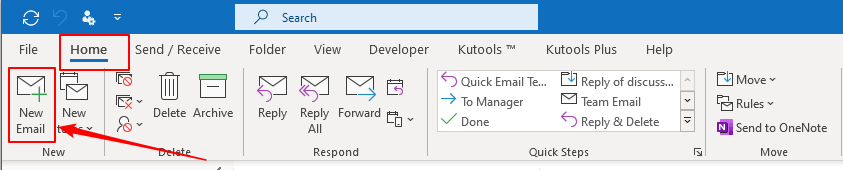
2. w Nowy e-mail okno, przełącz z Wiadomość przejdź do Opcje patka. Następnie kliknij UDW przycisk w Pokaż pola pole.
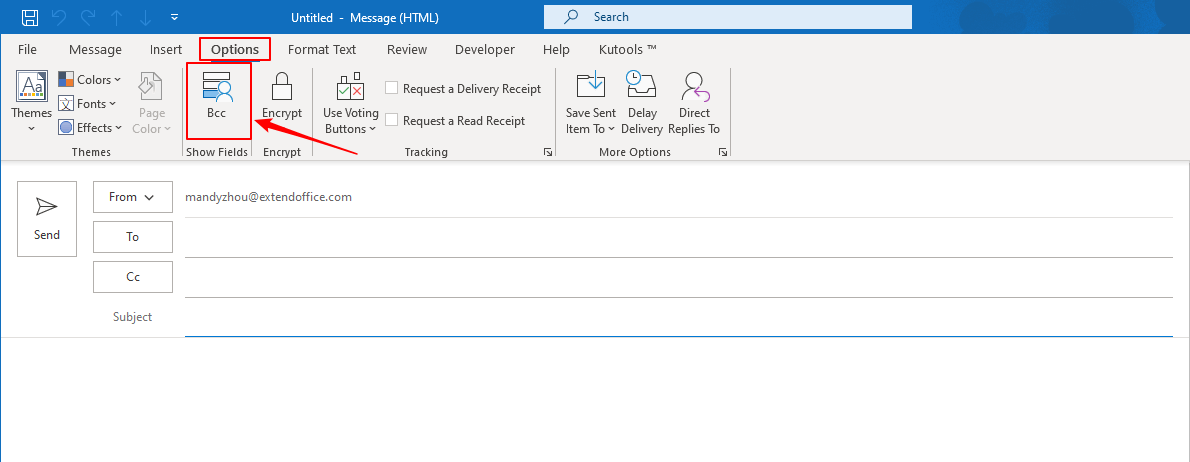
3. UDW opcja zostanie dodana do obszaru komponowania, tuż pod Cc opcja. A UDW przycisk zostanie podświetlony. Ta zmiana zostanie zapisana. Za każdym razem, gdy tworzysz nową wiadomość e-mail, odpowiadasz na wiadomość e-mail lub przekazujesz ją dalej, pojawi się pole UDW.
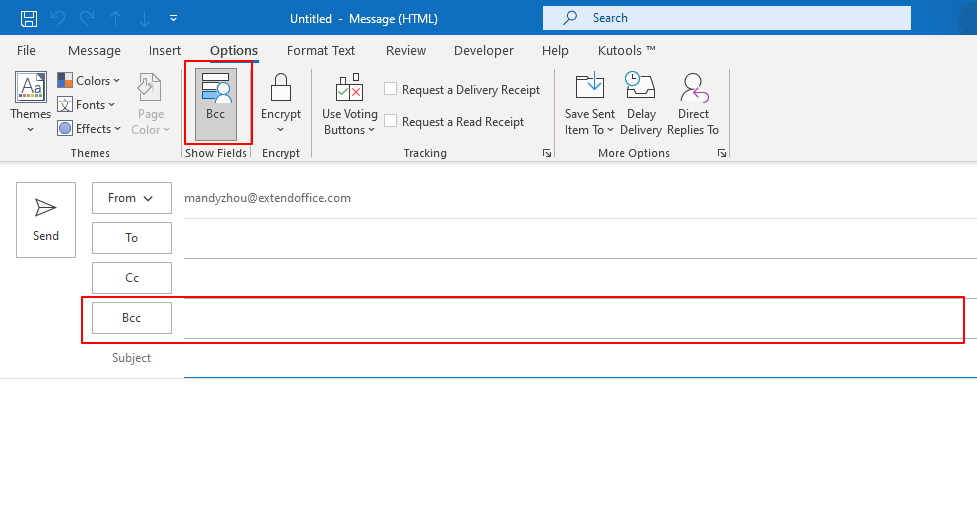
4. Teraz możesz dodać odbiorców UDW. Po utworzeniu wiadomości e-mail kliknij Wyślij przycisk, aby wysłać wiadomość e-mail.
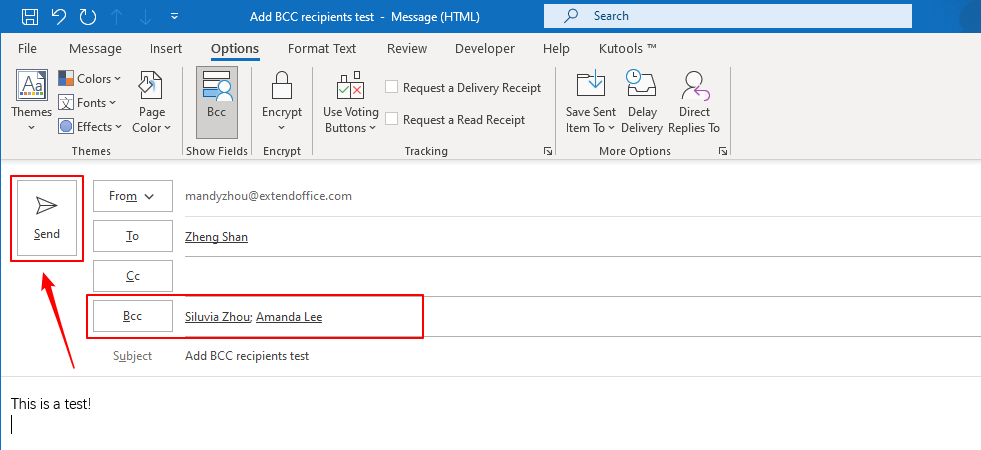
Wyświetl odbiorców UDW w Outlooku
Po wysłaniu e-maili, kto może zobaczyć odbiorców UDW w e-mailach? A jak zobaczyć odbiorców UDW?
Nikt oprócz nadawcy może wyświetlić odbiorców UDW w wiadomościach e-mail. Nawet osoby znajdujące się na liście odbiorców UDW nie mogą wiedzieć o swoim istnieniu.
Następnie, jako nadawca, jak możesz wyświetlić odbiorców UDW po wysłaniu wiadomości e-mail?
Wystarczy wejść na Elementy wysłane znajdź e-mail, który właśnie wysłałeś. Możesz zobaczyć odbiorców UDW podczas przeglądania wiadomości e-mail.
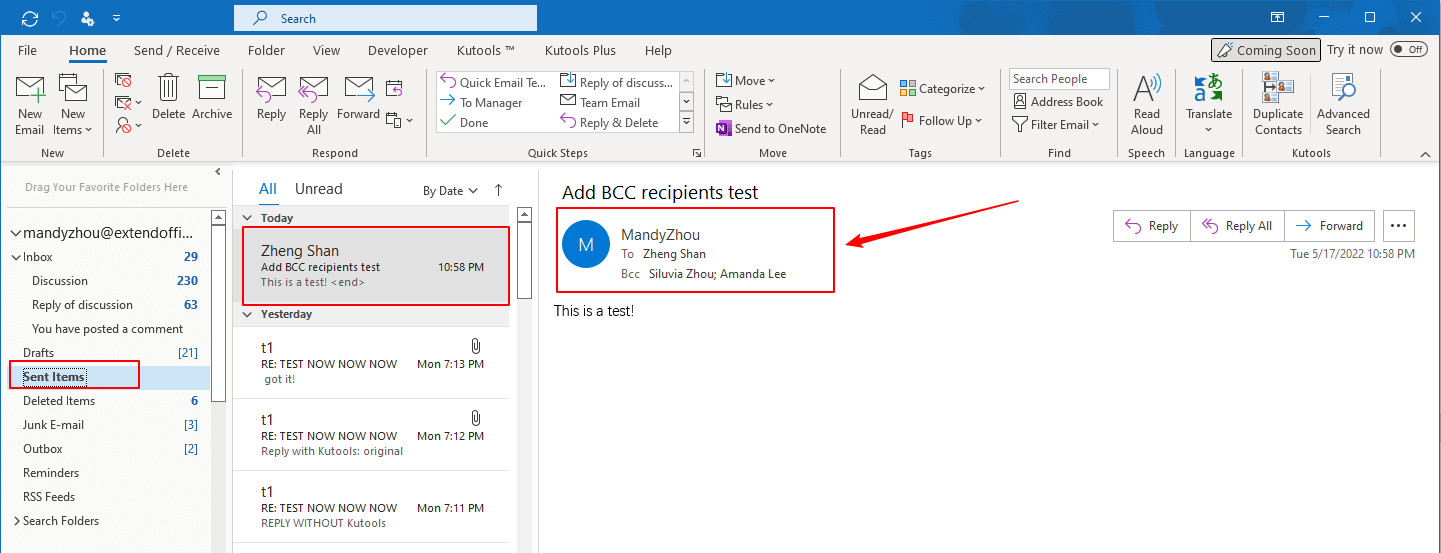
Note: Ale w Outlook 2010, rzeczy są trochę różne podczas przeglądania odbiorców UDW.
1. Iść do Elementy wysłane teczka. Znajdź wiadomość e-mail, którą właśnie wysłałeś. Zauważysz, że odbiorcy UDW nie są pokazani. Dzieje się tak, ponieważ podczas wyświetlania podglądu wiadomości e-mail w okienku odczytu pole UDW nie jest wyświetlane.
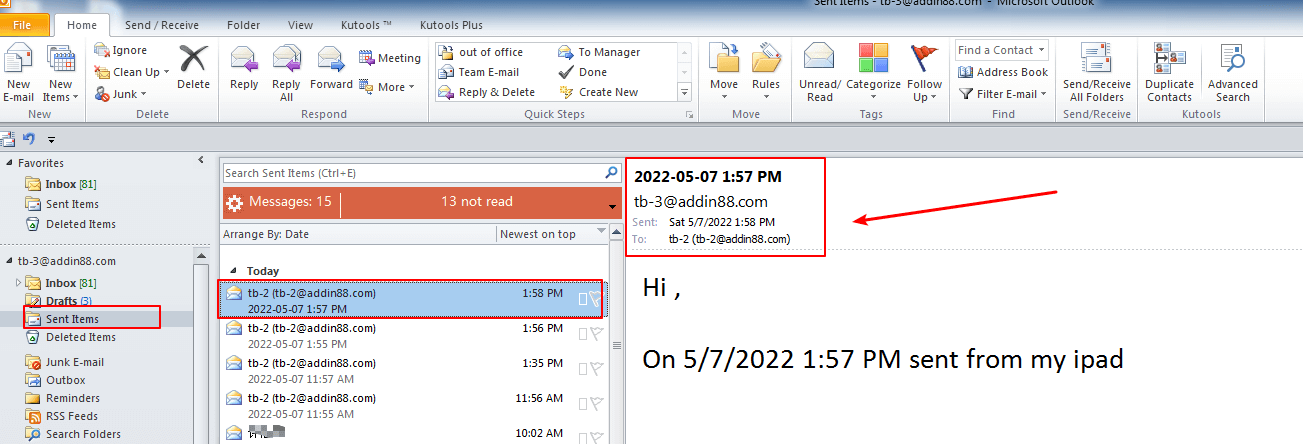
2. Kliknij dwukrotnie e-mail, aby go otworzyć. Następnie zobaczysz odbiorców UDW w sekcji nagłówka wiadomości e-mail.
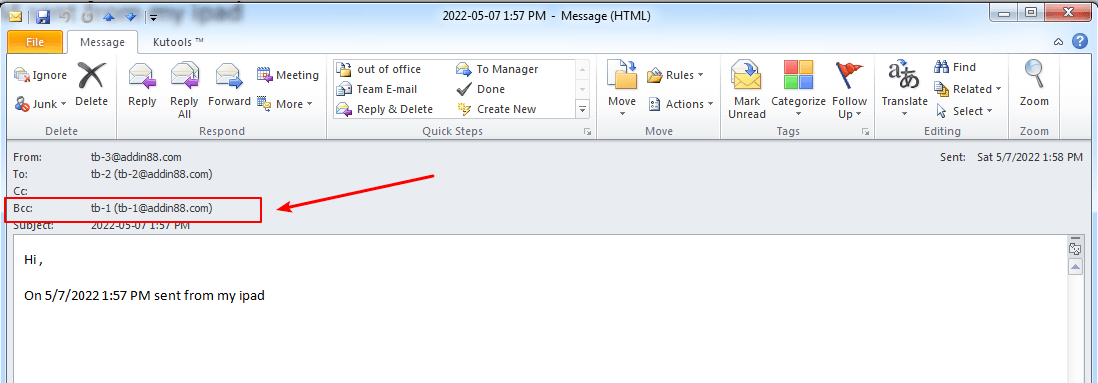
Powiązane artykuły
Jak zawsze wyświetlać pole UDW w Outlooku?
Podczas tworzenia nowych wiadomości e-mail, odpowiadania na wiadomości e-mail lub przesyłania ich dalej w programie Outlook, pole UDW jest domyślnie ukryte. W rzeczywistości możesz włączyć pole UDW i wyświetlać je przez cały czas w Outlooku.
Jak zawsze sam BCC podczas wysyłania wiadomości e-mail przez Outlooka?
Być może w niektórych przypadkach chcesz zawsze samodzielnie wysyłać wiadomości e-mail przez Outlooka, ale czasami możesz zapomnieć o dodaniu adresu konta do pola BCC z powodu nieostrożności. Czy istnieje sposób, aby automatycznie dodać swój adres e-mail do pola UDW podczas wysyłania e-maili? Tutaj mam dwa sposoby.
Jak zapobiec wysyłaniu załączników do odbiorców CC i BCC podczas tworzenia wiadomości e-mail w programie Outlook?
Jak wszyscy wiemy, wszyscy odbiorcy w polach „Do”, „DW” lub „UDW” otrzymają załączniki podczas wysyłania wiadomości e-mail z załącznikami. Jednak niektórzy użytkownicy chcą wysyłać załączniki tylko do odbiorców „Do”, przy czym odbiorcy „DW” i „UDW” otrzymują po prostu wiadomość bez załączników. Jak możesz rozwiązać tę pracę w Outlooku?
Najlepsze narzędzia biurowe
Kutools dla programu Outlook - Ponad 100 zaawansowanych funkcji, które usprawnią Twoje perspektywy
🤖 Asystent poczty AI: Natychmiastowe profesjonalne e-maile z magią AI — genialne odpowiedzi jednym kliknięciem, doskonały ton, biegła znajomość wielu języków. Zmień e-mailing bez wysiłku! ...
📧 Automatyzacja poczty e-mail: Poza biurem (dostępne dla POP i IMAP) / Zaplanuj wysyłanie wiadomości e-mail / Automatyczne CC/BCC według reguł podczas wysyłania wiadomości e-mail / Automatyczne przewijanie (Zasady zaawansowane) / Automatyczne dodawanie powitania / Automatycznie dziel wiadomości e-mail od wielu odbiorców na pojedyncze wiadomości ...
📨 Zarządzanie e-mail: Łatwe przywoływanie e-maili / Blokuj oszukańcze wiadomości e-mail według tematów i innych / Usuń zduplikowane wiadomości e-mail / Wiecej opcji / Konsoliduj foldery ...
📁 Załączniki Pro: Zapisz zbiorczo / Odłącz partię / Kompresuj wsadowo / Automatyczne zapisywanie / Automatyczne odłączanie / Automatyczna kompresja ...
🌟 Magia interfejsu: 😊Więcej ładnych i fajnych emotikonów / Zwiększ produktywność programu Outlook dzięki widokom na kartach / Zminimalizuj program Outlook zamiast go zamykać ...
>> Cuda jednym kliknięciem: Odpowiedz wszystkim, dodając przychodzące załączniki / E-maile chroniące przed phishingiem / 🕘Pokaż strefę czasową nadawcy ...
👩🏼🤝👩🏻 Kontakty i kalendarz: Grupowe dodawanie kontaktów z wybranych e-maili / Podziel grupę kontaktów na pojedyncze grupy / Usuń przypomnienia o urodzinach ...
O Cechy 100 Poczekaj na eksplorację! Kliknij tutaj, aby dowiedzieć się więcej.

